Windows Movie Maker'da Video Nasıl Kırpılır [Tam Eğitim]
sorusuna cevap arayan birçok kişi var. Windows Movie Maker videoyu kırpar. Bu nedenle, size bu konudaki en iyi cevabı kesin olarak vereceğiz. Bu makaleyi oluşturmaktaki ana görevimiz, sizi Windows Movie Maker'ın yeteneklerinin ardındaki gerçekle aydınlatmak. Bu nedenle, bu yazıyı okuduktan sonra, Windows tabanlı masaüstünüzü kullanarak videolarınızı kırpmanın doğru ve verimli yolu hakkında yeterli bilgi edineceksiniz. O halde daha fazla uzatmadan asıl gündemimize geçelim ve aşağıdaki içeriği okumaya devam edelim.

SAYFA İÇERİĞİ
Bölüm 1. Windows Movie Maker Olmadan Videoları Kırpmanın En İyi Yolu
Windows Movie Maker'da videoyu nasıl kırpacağımızı öğrenmeden önce, size WMM'nin yokluğunda kullanılabilecek en iyi aracı sağlamak istiyoruz. Millet, yol açın Vidmore Video Dönüştürücü, video kırpıcı da dahil olmak üzere çok sayıda video düzenleme aracı sunan nihai bir yazılımdır. Kırpma yönteminin ne kadar güçlü ama basit olduğuna şaşıracağınızı garanti ediyoruz. Videonuzu doğrudan kırpmanıza olanak tanır, videolarınızın istenmeyen kısımlarından özgürce ve standart bir şekilde kurtulmanızı sağlar. Evet, kırpma aracı, videonuzu bir sürükleme prosedürü aracılığıyla ve kırpma için standart bir boyut girerek kırpmanıza izin verir. Daha da etkileyici olanı, Vidmore Video Converter'ın aynı anda birden fazla videoyu kırpmanıza ve kırpma değişikliklerini yüklediğiniz tüm videolara uygulamanıza izin vermesidir.
Ek olarak, Windows Movie Maker'da bir videoyu nasıl yakınlaştıracağınız sorusuna da sahipseniz, yakınlaştırma modunun da Vidmore Video Converter ön ayarlarının bir parçası olduğunu bilmek sizi memnun edecektir. Dikkate değer, değil mi? Daha da dikkat çekici olan, araç kutusuna eklenen video geliştirici, 3B oluşturucu, video filigranı, filigran kaldırıcı, renk düzeltici, birleştirme, hız kontrol cihazı ve daha pek çok özellik ve araçlardır. Bunun da ötesinde, kendi filmlerinizi yapmak için güçlü film yapımcınız da olabilir. Bu nedenle, Windows Movie Maker'ın yokluğunda bu yazılımı edinmek büyük bir hazinedir. Bu notta, videolarınızı kırpmak için bu harika aracı kullanma hakkındaki eksiksiz öğreticiyi izleyerek heyecanınızı artırın.
- Window Movie Maker'ın en iyi alternatif film yapımcısı ve video kırpıcısı.
- En çok Windows masaüstlerine ve MacBook'lara uygundur.
- Kullanılacak birçok güçlü araç ve özellik.
- AI teknolojisi ve Donanım hızlandırma, güç veriyor..

Windows Movie Maker'ın Alternatifinde Video Nasıl Kırpılır
1. Adım. Video Kırpıcıya Erişin
Öncelikle ve en önemlisi, yukarıda sunulan indirme düğmelerine basarak bu yazılımı masaüstünüze indirip yüklemeniz gerekir. Yazılımı yükledikten sonra başlatın ve erişmeye başlayın. Video Kırpıcı aracı tıkladığınızda Araç Kutusu Menü. Ardından, yeni pencerede, yalnızca Artı Kırpmak istediğiniz videoyu seçmek için düğmesine basın.
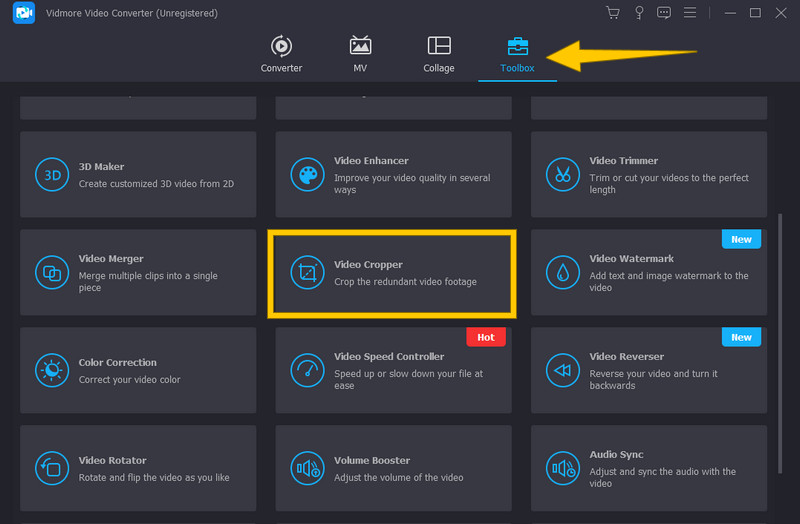
2. Adım. Videoyu Kırpmaya Başlayın
Videoyu yükledikten sonra kırpmaya başlayabilirsiniz. Video üzerinde gördüğünüz sarı kırpma çubuğunu timeline'da sürükleyerek videoyu kırpmaya başlayabilirsiniz. Ayrıca, gezinebilirsiniz En Boy Oranı ve Kırpma Alanı tercihlerinize göre.
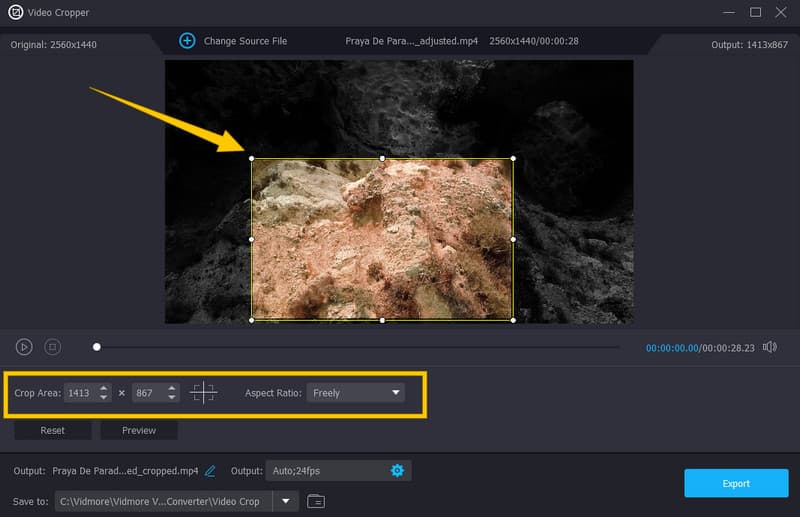
Adım 3. Çıktı Ayarlarına Erişin
Sonunda istediğiniz kırpmayı elde ettiğinizde, çıktınız için diğer ön ayarları optimize edebilirsiniz. Bunu yapmak için gıdıklamak içindeki sembol Çıktı bölüm. Ardından, açılan pencerede, çıktı ayarını ihtiyaçlarınıza göre değiştirmeye başlayın. Değişiklikleri düğmesine basarak uygulayın. tamam sekmesi.
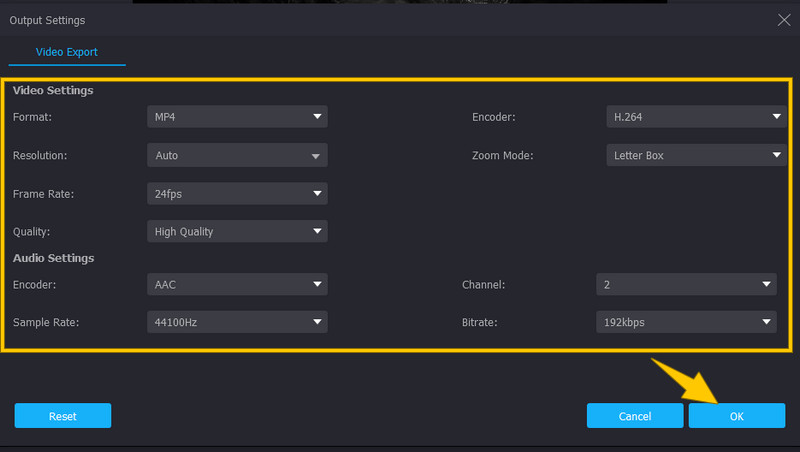
Adım 4. Çıktıyı Önceden Belirleyin
Bundan sonra, menüden açılır düğmeye basarak çıktınız için bir hedef klasör seçin. Şuraya kaydet bölüm. Ardından, Klasöre Gözat ve Seç seçeneği ve tercih ettiğiniz klasörü seçin.
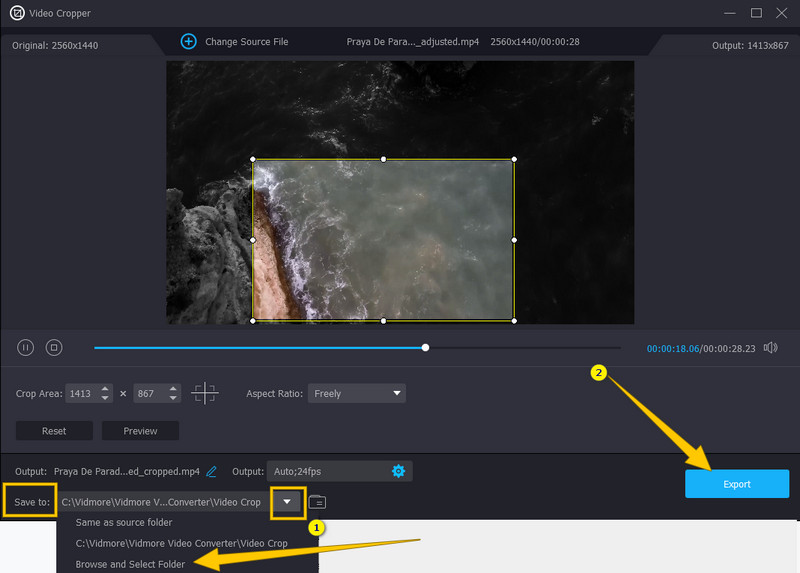
5. Adım. Kırpılmış Videoyu Dışa Aktarın
Son olarak, şimdi basabilirsiniz İhracat düğmesine basın ve dışa aktarma işlemi için birkaç saniye sonra kırpılan videonuzu izlemenin keyfini çıkarın.
Kısım 2. Windows Movie Maker Kullanılarak Videolar Nasıl Kırpılır
Windows Movie Maker videoları kırpabilir mi sorunuzu yanıtlamak için, artık bu araçta bulunabilecek bir kırpma seçeneği olmadığını bilmelisiniz. Ancak, videonuzun çerçeve boyutunu bir şekilde kırpmak için Windows Movie Maker'ı kullanmanın başka yolları da vardır ve bu, yakınlaştırma animasyonudur. Bu yazılım on yıl önce durdurulduğu için bu sizi şaşırtmayabilir. Bu nedenle, özellikleri artık sadece orijinal özellikler ve hala yükselirken geliştirilen araçlardır. Bununla birlikte, bir proje videosunun anlık görüntülerini alma ve videoları Facebook, Vimeo, Flicker vb. , yerleşik bir medya oynatıcıya sahip olduğu için medya dosyalarını oynatmak için iyi bir yetenek. Ancak gündemimize bağlı kalmak için şimdi aşağıdaki talimatları görelim.
Windows Movie Maker'da Video Nasıl Büyütülür?
Aşama 1. Windows Movie Maker'ı Windows 7, 8 ve 8.1 masaüstü bilgisayarlarınızda başlatın. Ardından, tıklayarak videonuzu içe aktarın Video ve Fotoğraf Ekle önizlemenin üstünde.
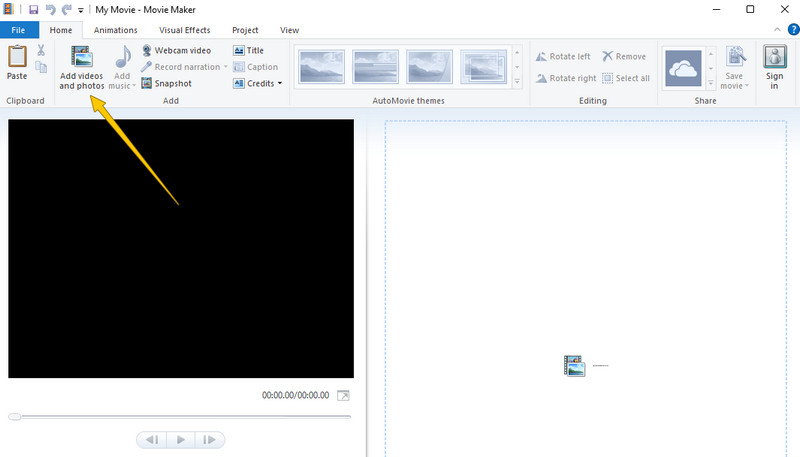
Adım 2. Video yüklendiğinde şuraya gidin: Animasyonlar sekmesine tıklayın ve tıklayın. Ardından, istediğiniz seçeneği seçin Kaydır ve yakınlaştır seçim. Bu efekti uygulayarak videonuzdaki istenmeyen karelerden kurtulabilirsiniz.
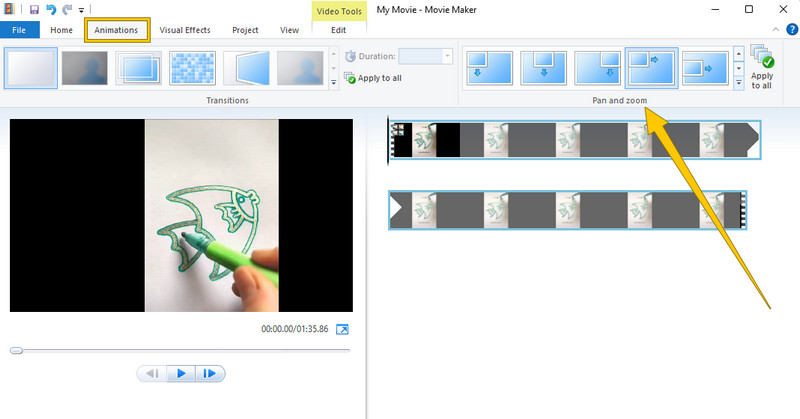
Aşama 3. Bundan sonra, videonuzu zaten kaydedebilirsiniz. Nasıl? Git ve vur Dosya menüsünü seçin ve Projeyi Kaydet seçim.
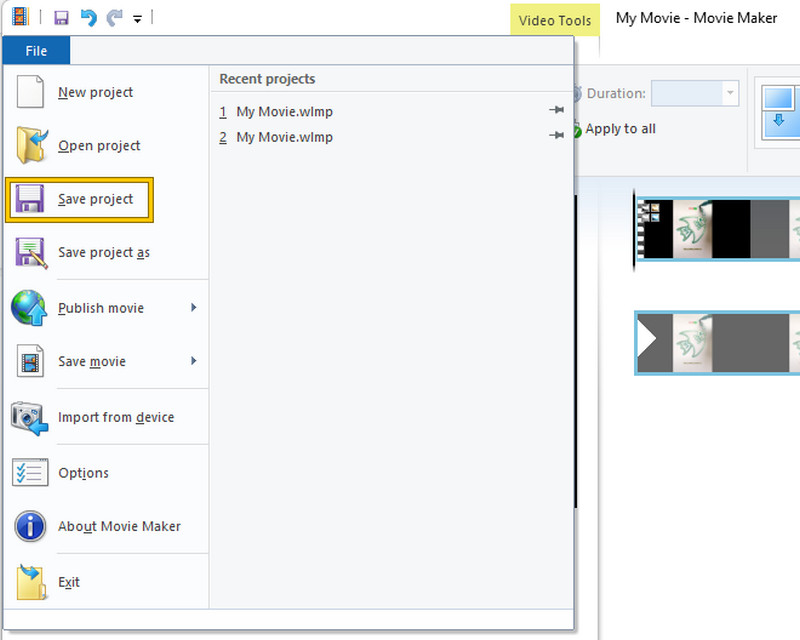
Bölüm 3. Windows Movie Maker'ı Kullanarak Videoları Kırpma Hakkında SSS
Bunun yerine videomu Windows Media Player'da kırpabilir miyim?
Hayır. Windows Media Player, Windows Movie Maker gibi bir video düzenleyici de değildir. Bu da videolarınızı kırpamaz.
Windows Movie Maker özel en boy oranını kullanabilir mi?
Hayır. Windows Movie Maker, videonuzun en boy oranını özelleştiremez. Ancak projenizi geniş ekran (16:9) ve standart (4:3) en boy oranlarında izlemenizi sağlar.
Windows masaüstümde yazılım yüklemeden videomu nasıl kırpabilirim?
Ne yazık ki, videolarınızı masaüstünüzü kullanarak kırpmak için üçüncü taraf yazılımların yardımına ihtiyacınız var. Bu nedenle, güzel bir kırpma işleminde başarılı olmak için, güzel ve güçlü bir video düzenleme yazılımına ihtiyacınız olacak. Vidmore Video Dönüştürücü.
Sonuç
İşte burada, can sorunuzun cevabı Windows Movie Maker videoları kırpın. Windows Movie Maker, geliştirmeye devam etmiş olsaydı mükemmel bir yerleşik yazılım olabilirdi. Bu nedenle, video kırpma ve diğer video düzenleme görevlerindeki tüm beklentilerinizi karşılamak için size en iyi alternatif olan Vidmore Video Converter'ı sağladığımız için yine de memnun olabilirsiniz.


